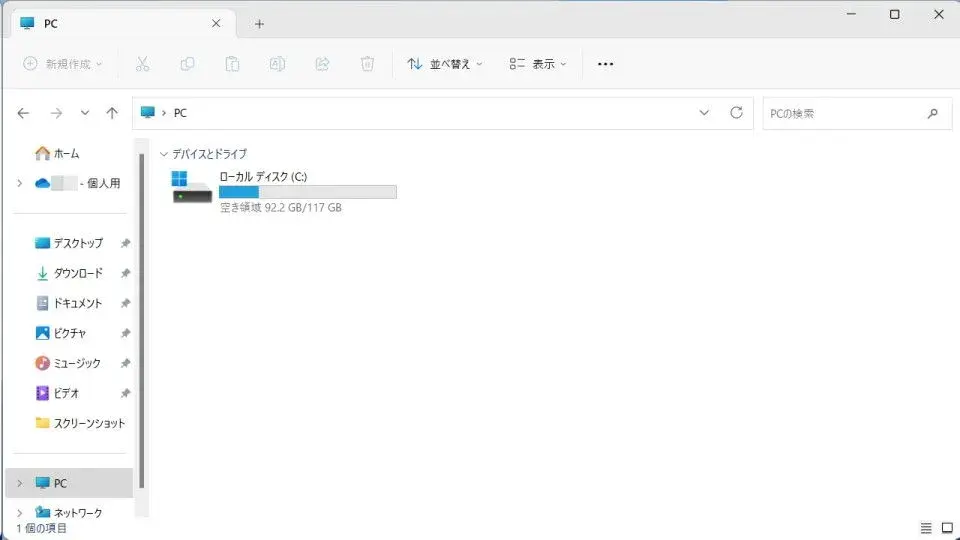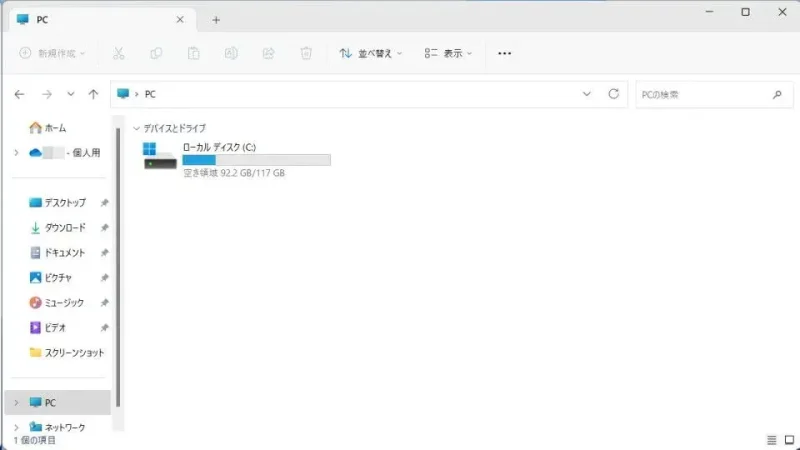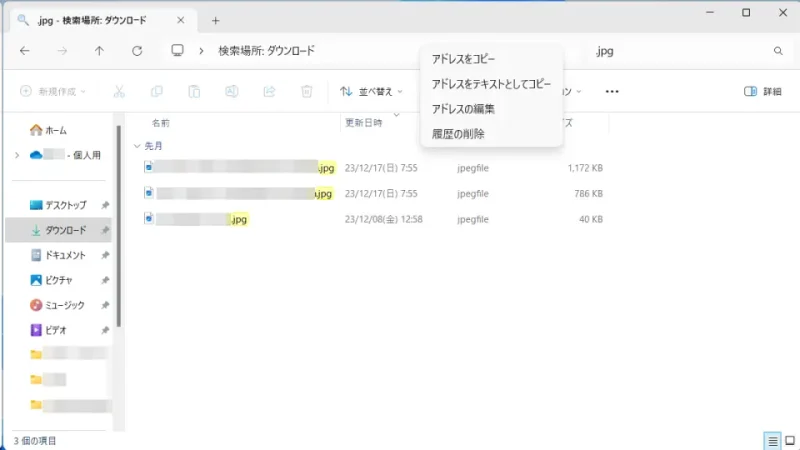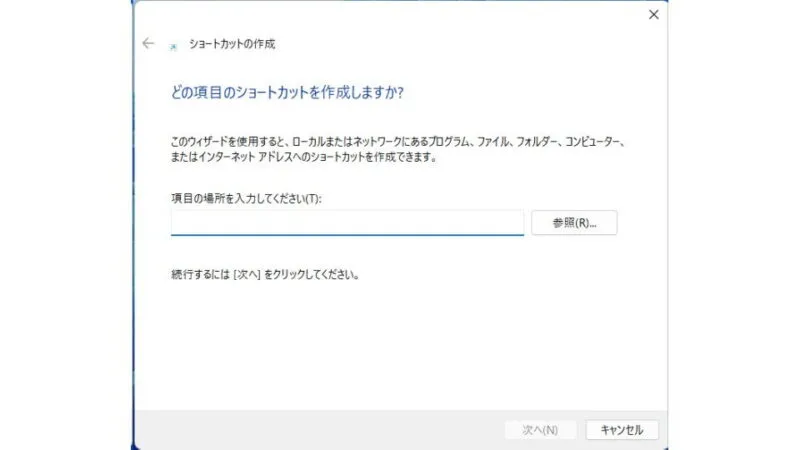Windows 11やWindows 10のエクスプローラーでファイルやフォルダーを検索する際、何度も同じ条件で検索するようであれば「検索結果を保存する」と便利です。
アドレスとショートカット
エクスプローラーには「検索結果を保存する」と言った機能は搭載されていませんが、[アドレス]と[ショートカット]を組み合わせることで保存しておくことができます。
エクスプローラーはWebブラウザのように[アドレスバー]が備わっており、エクスプローラー上で行った検索は[アドレス]として残ります。この[アドレス]を使ってショーカットアイコンを作成すれば、いつでも同じ条件の検索結果を表示するアイコンを作ることができます。
ちなみに、このような機能はスマートフォルダなどと呼ばれています。
ショートカットを作成するやり方
- エクスプローラーより検索します。
[*(アスタリスク)]などのワイルドカードを使うと、上手くいかない場合があるので注意してください。
- 検索結果より[アドレスバー]を右クリックし、コンテキストメニューより【アドレスをテキストとしてコピー】をクリックします。
[search-ms:]で始まる文字列がコピーされます。
- デスクトップなどで何もない所を右クリックし、コンテキストメニューより【新規作成】>【ショートカット】をクリックします。
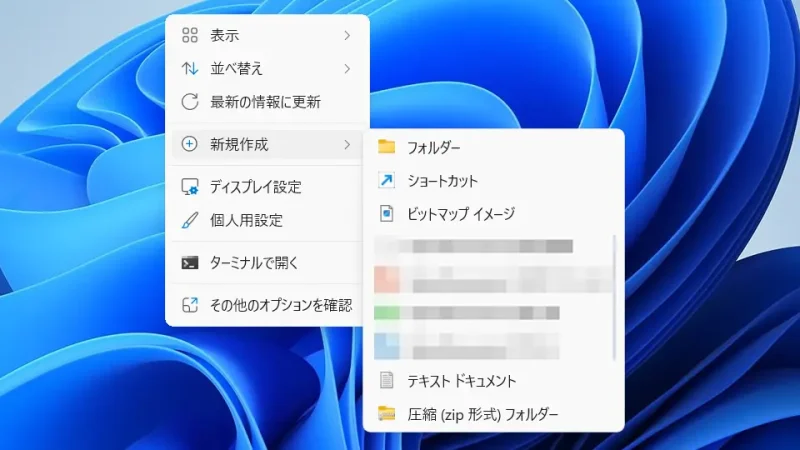
- ショートカットの作成の[項目の場所を入力してください]に【コピーしたアドレス】をペーストし次へをクリックします。
[search-ms:]で始まる文字列がペーストされます。
- ショートカットの作成の[このショートカットの名前を入力してください]に【任意の名前】を入力し完了をクリックします。
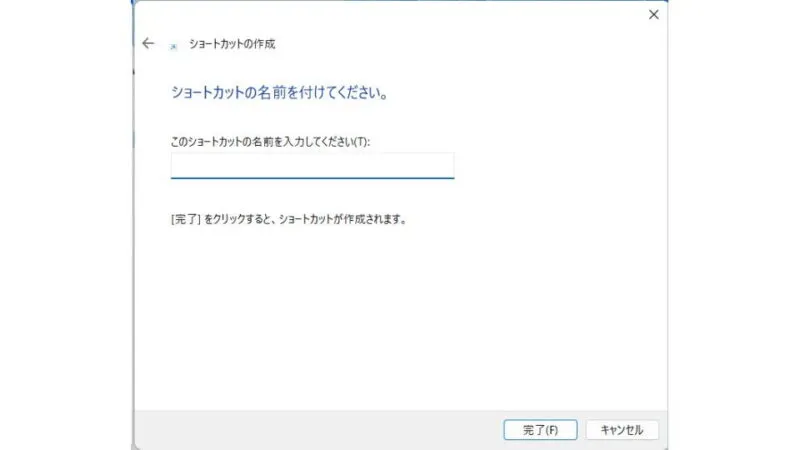
- 作成されたアイコンをダブルクリックすると検索結果が表示されます。

ショートカットを作成するやり方は以上です。